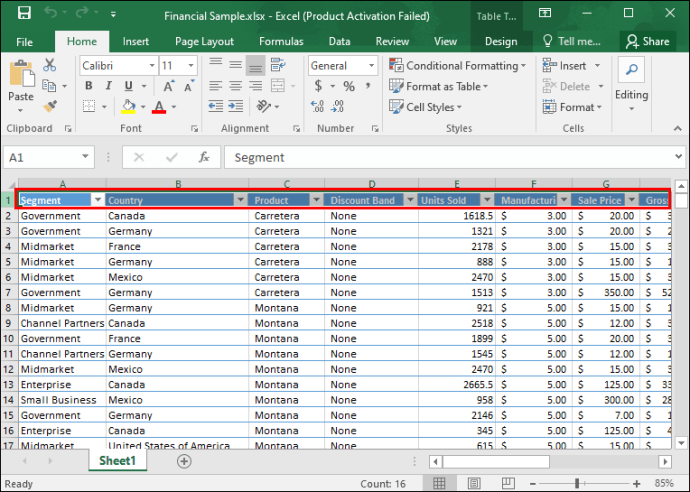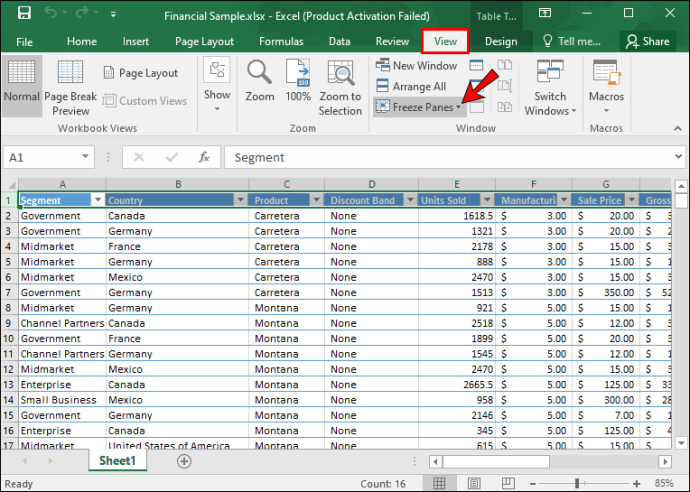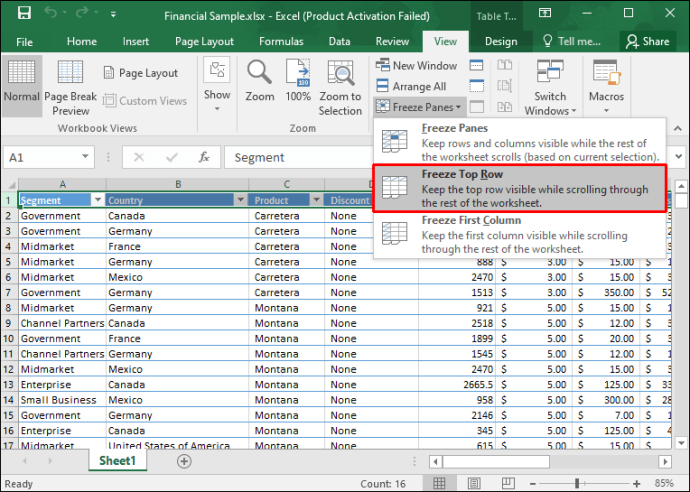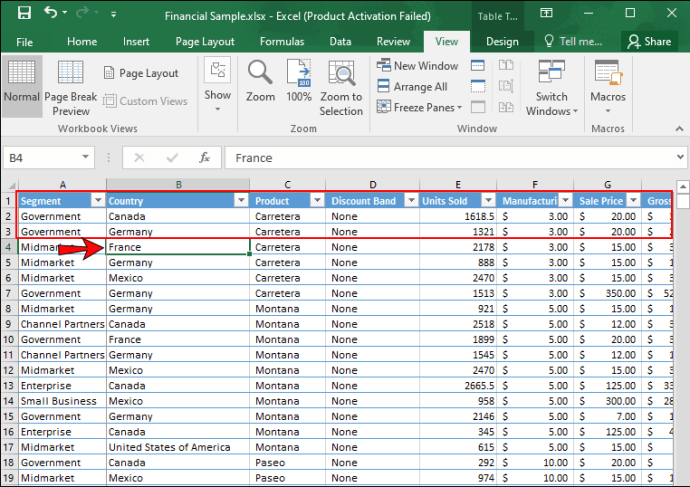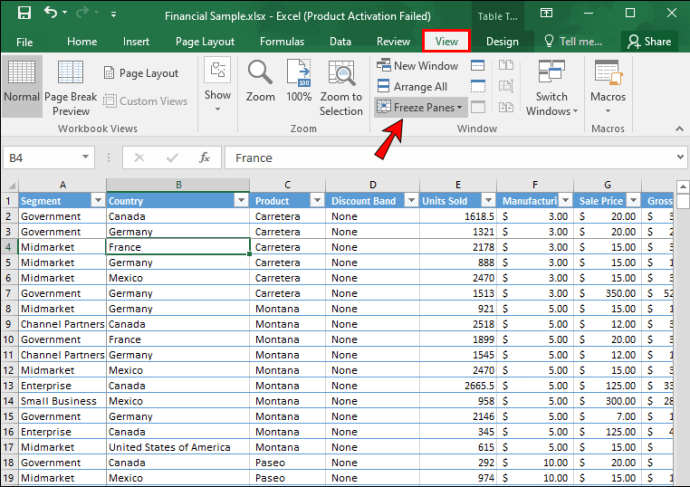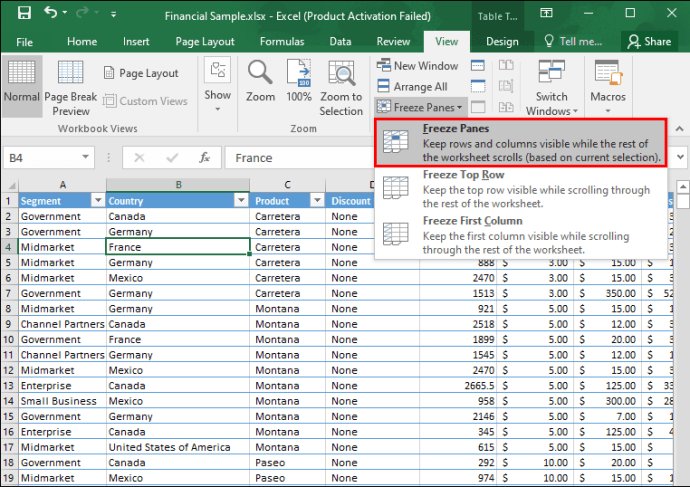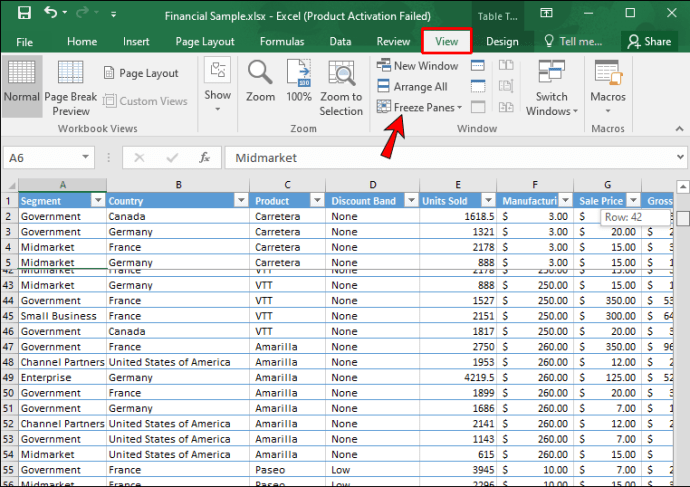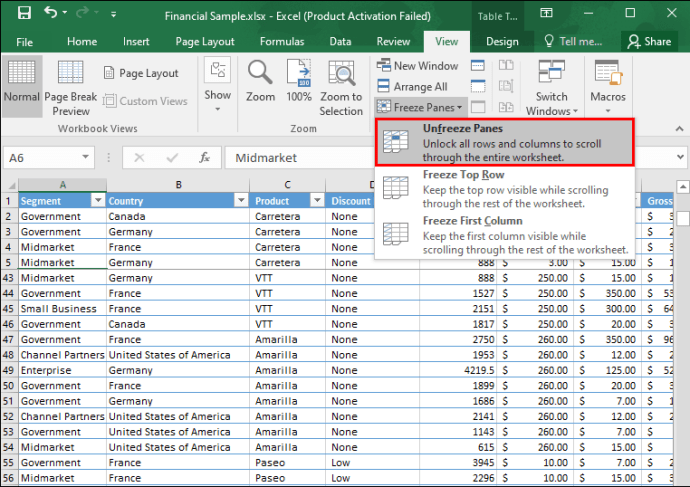Si sou un entusiasta de les dades, probablement haureu d'analitzar tones de dades que s'estenen per centenars o fins i tot milers de files. Però a mesura que augmenta el volum de dades, comparar la informació del vostre llibre de treball o fer un seguiment de totes les capçaleres i títols de dades nous pot ser una tasca força difícil. Però és exactament per això que Microsoft ha creat la funció de congelació de dades.

Com el seu nom indica, la congelació manté les files o columnes de dades al seu lloc mentre us desplaceu pel full de treball. Això us ajuda a recordar exactament quin tipus de dades conté una fila o columna determinada. Funciona més o menys com utilitzar agulles o grapes per subjectar grans paquets de paper d'una manera ordenada i organitzada.
Com congelar una sola fila a Excel
Primer, vegem com podeu congelar una sola fila de dades. Aquesta sol ser la fila superior del vostre llibre de treball.
- Obriu el full de treball d'Excel i seleccioneu la fila que voleu congelar. Per fer-ho, heu de seleccionar el número de fila a l'extrem esquerre. Alternativament, feu clic a qualsevol cel·la de la fila i, a continuació, premeu "Maj" i la barra espaiadora.
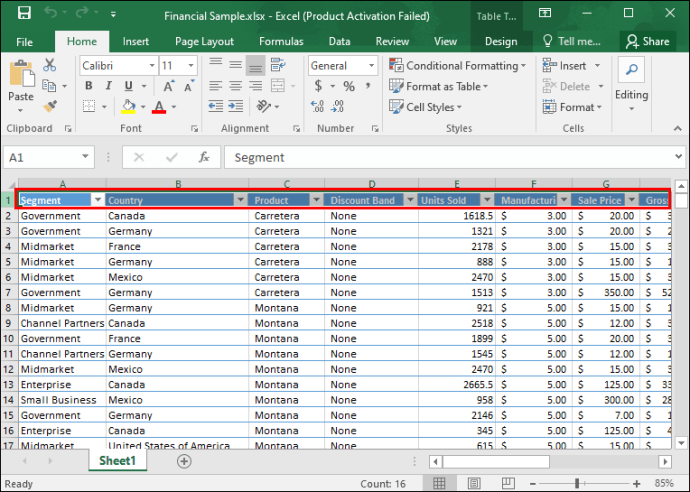
- Feu clic a la pestanya "Mostra" a la part superior i seleccioneu l'ordre "Congela els panells". Això crearà un menú desplegable.
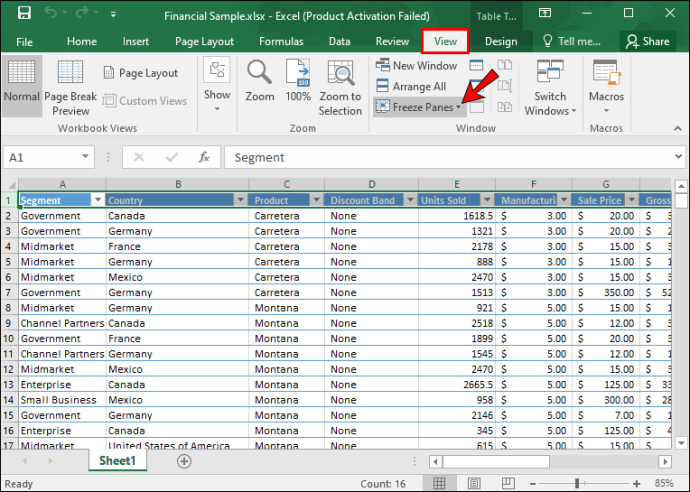
- De les opcions de la llista, seleccioneu "Congela la fila superior". Això congelarà la primera fila, independentment de la fila que tingueu seleccionada actualment.
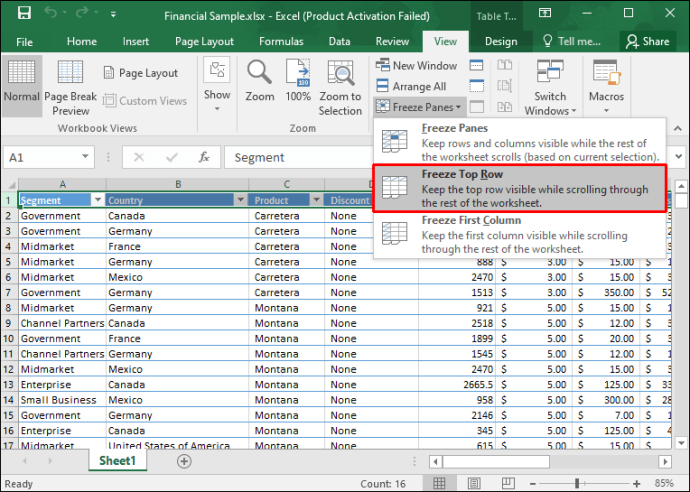
Un cop s'ha congelat una fila, Excel insereix automàticament una fina línia grisa a sota.

Si voleu congelar la primera columna, el procés és pràcticament el mateix. L'única diferència és que aquesta vegada haureu de seleccionar l'ordre "Freeze First Column" a la llista desplegable de la part superior.
Com congelar diverses files
En alguns casos, és possible que vulgueu bloquejar diverses files alhora. A continuació s'explica com fer-ho:
- Seleccioneu la fila immediatament a sota de les files que voleu bloquejar. Com abans, fent clic a qualsevol cel·la de la fila i prement "Majúscules" i la barra espaiadora farà el truc.
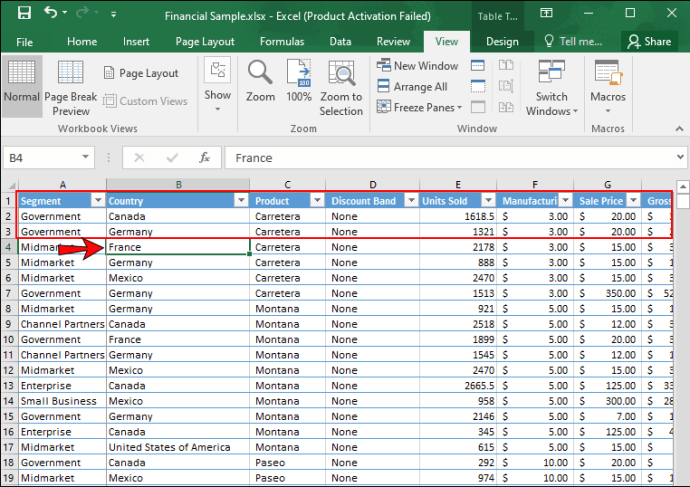
- Feu clic a la pestanya "Mostra" a la part superior i seleccioneu l'ordre "Congela els panells".
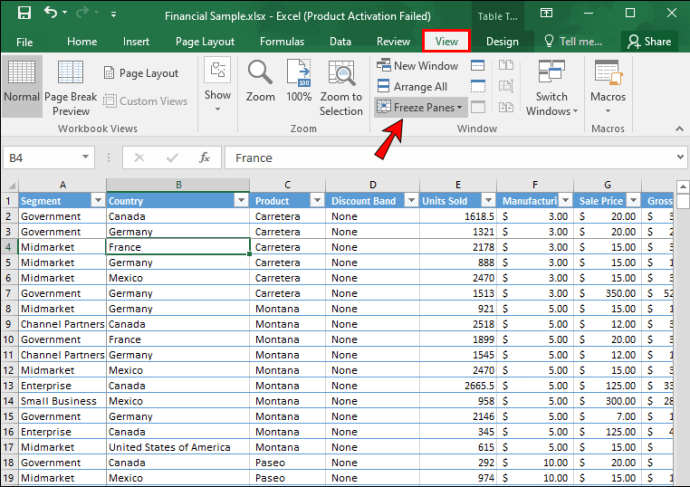
- A la llista desplegable resultant, seleccioneu l'ordre "Congela els panells". A les versions recents de MS Excel, aquesta opció ocupa el primer lloc de la llista desplegable.
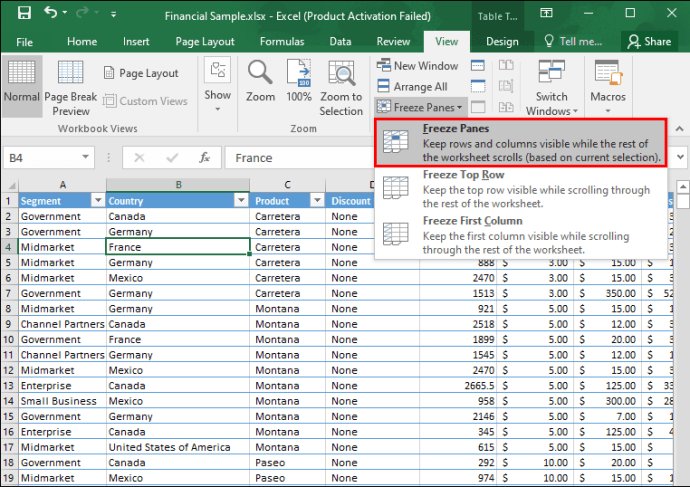
De nou, Excel insereix automàticament una línia fina per mostrar on comença el panell congelat.

Com descongelar els panells
De vegades, podeu acabar congelant una fila sense voler. O potser voldreu desbloquejar totes les files i restaurar el full de treball a la seva vista normal. Per fer-ho,
- Navegueu a "Visualitza" i, a continuació, seleccioneu "Congela els panells".
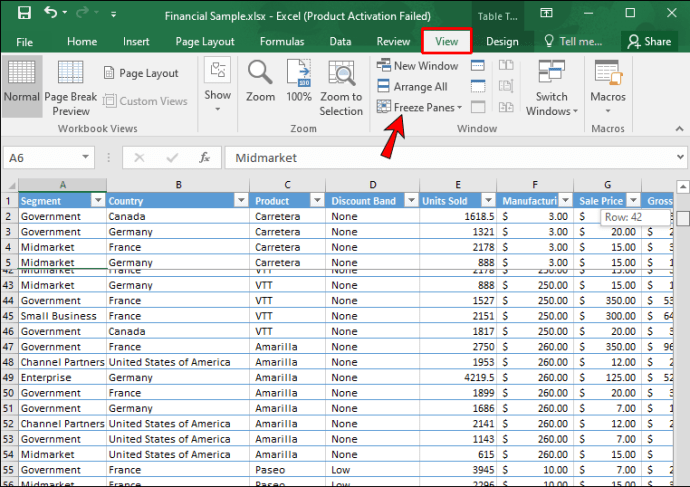
- Feu clic a "Descongela els panells".
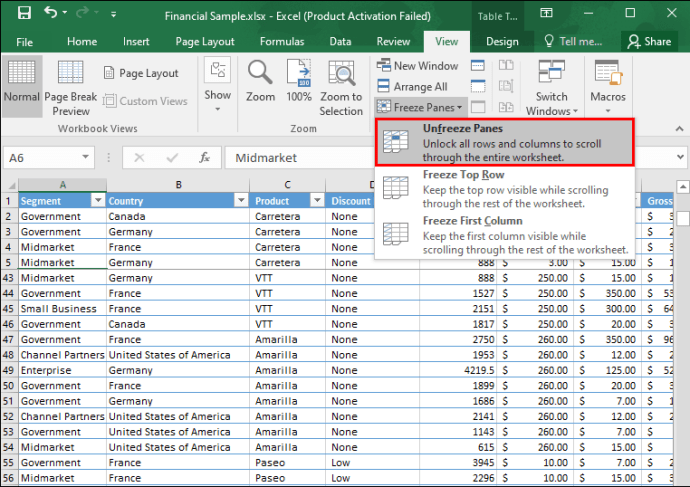
Preguntes freqüents addicionals
No puc veure l'opció "Congela els panells". Quin és el problema?
Quan heu estat treballant en un full de treball gran durant un temps, és possible perdre la pista dels canvis que heu fet al vostre document amb el pas del temps. Si l'opció "Congela els panells" no està disponible, pot ser que hi hagi panells que ja estiguin congelats. En aquest cas, seleccioneu "Descongela els panells" per començar de nou.
Hi ha alternatives a la congelació?
La congelació pot ser molt útil a l'hora d'analitzar grans blocs de dades, però hi ha un problema. No podeu congelar files o columnes al mig d'un full de treball. Per aquest motiu, és important familiaritzar-se amb altres opcions de visualització. En particular, és possible que vulgueu comparar diferents seccions del vostre llibre de treball, incloses les seccions del centre del document. Hi ha dues alternatives:
1) Obrir una nova finestra per al llibre de treball actual
Excel està equipat per obrir tantes finestres com vulgueu per a un sol llibre de treball. Per obrir una nova finestra, feu clic a "Veure" i seleccioneu "Nova finestra". A continuació, podeu minimitzar les dimensions de les finestres o moure-les com vulgueu.
2) Dividir un full de treball
La funció de divisió us permet dividir el vostre full de treball en diversos panells que es desplacen per separat. A continuació s'explica com realitzeu aquesta funció.
• Seleccioneu la cel·la on voleu dividir el vostre full de treball.
• Navegueu a "Visualitza" i després seleccioneu l'ordre "Dividir".
El full de treball es dividirà en diversos panells. Cadascun es desplaça per separat dels altres, cosa que us permet examinar diferents parts del vostre document sense haver d'obrir diverses finestres.
Congelar diverses files o columnes és un procés senzill i, amb una mica de pràctica, podeu bloquejar qualsevol nombre de files. Heu trobat algun error en intentar bloquejar diverses files dels vostres documents? Tens algun truc de congelació per compartir? Dediquem-nos als comentaris.